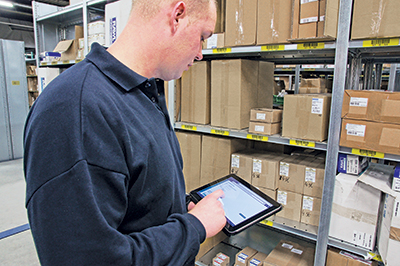Что не нужно делать с сокетом, куда дуют вентиляторы и почему не следует размазывать термопасту кредиткой.
1. Выбирать несовместимую с процессором материнскую плату
Пожалуй, даже новички в сборке компьютеров понимают, что процессор должен быть совместим с сокетом материнской платы. А ели вы попытаетесь установить блок в неподходящее гнездо, то либо сломаете ножки и потеряете CPU, либо повредите сокет и лишитесь материнки.
Но даже полная аппаратная совместимость этих частей не гарантирует, что ваша плата заведётся именно с имеющимся процессором. Например, некоторые варианты на AM4 готовы работать с ещё актуальными, но уже не новыми блоками AMD только после обновления BIOS.
Представьте: вы собрали ПК, и, чтобы он заработал, нужно обновить прошивку. А сделать это не получается, потому что плата не запускается.
Чтобы выйти из этой патовой ситуации, придётся идти в сервис и прошивать BIOS там. Или же заранее воспользоваться сайтами для подборки компонентов ПК — например, PC Builder.
2. Собирать компьютер в неподходящем месте
Где только люди не собирают ПК: одни это делают на обеденном столе, где остались крошки после завтрака, другие — на кровати. А третьи — вообще на полу, покрытом пышным шерстяным ковром.
В такой обстановке проще простого потерять мелкие детали, особенно винты для крепления накопителей формата M.2. А самое неприятное заключается в том, что ковры и пледы могут стать источником статического электричества, которое замкнёт вашу материнскую плату или другие чувствительные компоненты.
Поэтому собирайте компьютер только на чистом столе. А чтобы материнке ничего не угрожало, положите её на антистатический пакет, в который она была завёрнута изначально.
3. Устанавливать вентиляторы в неправильном направлении
Многие теряются, когда берут в руки вентиляторы, — как вы прикажете угадывать, в какую сторону они дуют? Если будете устанавливать их наугад, потом может выясниться, что лопасти перемещают воздух в неправильном направлении. И вас ждёт море лишней работы: придётся их откручивать, переворачивать и снова устанавливать.
Иногда на корпусе устройства можно найти стрелки, указывающие направление потока, но они присутствуют далеко не всегда.
Впрочем, и без них понять, как вентилятор дует, довольно просто. Посмотрите на него. Лицевая сторона, которая засасывает воздух, выглядит симпатичнее: на ней изображены логотипы производителя. Также там может отсутствовать решётка. К задней же стороне крепятся провода и стойки, на которых держится вал с лопастями. А ещё на ней обычно располагаются наклейки с техническими характеристиками вентилятора.
Если же вам попались какие‑то экзотические устройства и вы не можете определить направление потока, посмотрите на лопасти повнимательнее. Если пластины изогнуты по направлению к вам, то они будут засасывать воздух, а если от вас, то выдувать. На картинке ниже первый вариант расположен справа, а второй — слева.
И да, если вы сначала смонтировали систему охлаждения, а потом стали размышлять, правильно ли всё сделали, не нужно подставлять ладонь к крутящимся лопастям — это не поможет. Лучше поднесите к ним лист бумаги — он покажет, куда ветер дует.
4. Тратить кучу денег на лишнее охлаждение
Хороший кулер может помочь раскрыть возможности вашего процессора, если вы будете заниматься разгоном. Но людям, которые не увлекаются оверклокингом и не используют горячие Intel Core i9 или AMD Ryzen 9, раскошеливаться на дорогие варианты вроде Dark Rock просто нет смысла. Те же деньги можно вложить в лишнюю память или более мощную видеокарту.
То же самое и с системами водяного охлаждения — заиметь такую для многих сборщиков ПК считается делом чести, но практической пользы в игровой системе начального и среднего уровня от неё не особо много.
Обычный кулер будет стоить ощутимо дешевле, а с обдувом процессора справится ничуть не хуже. Кроме того, воздушное охлаждение банально надёжнее и долговечнее водяного: последнее со временем может дать течь, и вас ждёт короткое замыкание.
5. Забывать о заглушке задней панели для материнской платы
Подавляющее большинство материнских плат поставляются вот с такой металлической панелью. Некоторые особо дорогие геймерские модели обходятся и без неё, но это, скорее, исключение из правил.
Эта заглушка нужна, чтобы защитить порты платы — например, чтобы вы не сломали какую‑нибудь важную деталь, пока пытаетесь вслепую воткнуть коннектор сзади. Да и от пыли эта штука немного спасает. Кроме того, без неё компьютер смотрится неряшливо.
И поверьте, прикрутить материнскую плату к корпусу, а потом обнаружить, что вы забыли про заглушку, чрезвычайно неприятно. Из‑за этого придётся всё откручивать и устанавливать заново.
6. Неправильно выбирать слоты для оперативной памяти
Воткнуть оперативную память в слот не той стороной довольно сложно: она оснащена перемычкой, которая не позволит это сделать. Но вот перепутать разъёмы новички вполне могут.
Если у вас две плашки оперативной памяти и четыре слота для них, не ставьте их вплотную друг другу. Это не позволит ПК использовать двухканальный режим ОЗУ, и система будет работать заметно медленнее.
Чтобы всё работало правильно, планки нужно устанавливать через слот.
Как правило, делается это так. Первая ставится в наиболее удалённый от сокета процессора слот, следующий разъём пропускается, а затем устанавливается вторая планка. Однако все платы имеют свои особенности, поэтому посмотрите в руководстве, как помечены слоты памяти в вашей модели. Выбирайте разъёмы 1 и 2.
Если же у вас 4 планки и 4 слота или же 2 планки и 2 слота (так бывает на материнских платах формата Mini‑ITX), не заморачивайтесь и просто заполняйте все разъёмы под завязку.
7. Размещать материнскую плату в корпусе до установки процессора и SSD M.2
Некоторые неопытные сборщики запросто могут сначала прикрутить материнскую плату к корпусу, а уже потом начинать монтировать процессор, его систему охлаждения и твердотельные накопители формата M.2. Это заметно усложнит жизнь просто потому, что корпус будет мешать. Да и обзор ограничит.
Чтобы не повредить сокет, установите процессор, пока плата ещё не помещена в корпус. Затем смонтируйте систему охлаждения. После — установите оперативную память и M.2. И только потом аккуратно переносите собранные комплектующие в корпус.
8. Устанавливать видеокарту в самом начале сборки
Смонтировав процессор, память, охлаждение и диски M.2, кто‑то может сгоряча и видеокарту установить — чего она будет в сторонке прохлаждаться? Но так делать не стоит.
Видеокарту следует ставить, когда остальная система уже собрана. В противном случае она будет мешать вам прокладывать кабели и ограничивать движение рук.
Кроме того, современные игровые карты тяжёлые, и если воткнуть графический ускоритель до того, как вы надёжно закрепите материнку в корпусе, то можно нечаянно погнуть или сломать слот PCI‑E.
9. Подключать питание процессора и контакты кнопки включения после размещения платы в корпусе
Вот ещё один момент, который несколько затруднит сборку компьютера.
Допустим, вы поместили вашу плату в корпус и успешно привинтили её. Теперь нужно подсоединить к ней блок питания и контакты кнопки включения. Загвоздка в том, что некоторые корпуса мешают удобно подключать питание процессора, когда плата уже стоит на своём месте: между разъёмом и окошком под провод может быть слишком мало пространства.
Вторая проблема связана с кабелями передней панели корпуса — там, где кнопка включения и разъёмы для наушников. Чтобы правильно соединить контакты с пинами, нужно хорошо видеть, куда вы что подключаете, и иметь возможность свободно двигать пальцами.
А когда материнская плата уже прикручена, пространства для манёвра остаётся немного.
Оптимальный порядок сборки будет такой: монтируем блок питания и просовываем кабели от него в предназначенные окошки в корпусе. Затем просто размещаем плату на стойках в корпусе, но не привинчиваем её. Подключаем к ней кабели питания, контакты передней панели и аудиоразъёмов, и только потом берёмся за отвёртку.
10. Применять силу при установке процессорного кулера
Некоторые башни охлаждения — например, под сокет AM4 — снабжаются не винтами, а металлическими ушками, которыми они цепляются к креплениям на материнской плате.
Неопытные сборщики, прислонив кулер к процессору, начинают изо всех сил давить на эти детали, чтобы те дотянулись до нужных мест. Естественно, это может привести к поломке платы.
Вместо этого возьмите отвёртку и ослабьте немного винты на креплениях для кулера на материнке, но не откручивайте их целиком. Теперь вам не придётся применять силу, чтобы закрепить ушки. Прицепите кулер к башне, а затем снова закрутите винты — так, чтобы башня прижималась к процессору равномерно со всех сторон.
11. Не снимать пластиковую наклейку с основания кулера
Это элементарно, но находятся люди, которые умудряются совершить эту ошибку. Перед тем, как устанавливать башню на процессор, снимите с него наклейку, или она расплавится и приклеит основание кулера к крышке CPU. В таком случае не избежать перегрева процессора, а ещё можно повредить сокет.
12. Наносить слишком много термопасты
Фрагмент видео: Этот Компьютер / YouTube
Компьютерные энтузиасты как только не наносят термопасту: одни размазывают её тонким слоем кредитной карточкой, а другие просто щедро выдавливают на крышку процессора, будто гамбургер кетчупом сдабривают. Но если вы переборщите с пастой, она вытечет из‑под кулера. А при попадании на сокет и ножки при установке процессора погнуть может.
Поэтому не мажьте термопастой всю крышку CPU, а капните немножко посередине. Кулер сам распределит её равномерно, когда вы прижмёте его.
13. Прикручивать материнскую плату к корпусу без стоек
Перед тем как устанавливать материнскую плату в корпус, посмотрите, где у неё отверстия для болтов. И убедитесь, что в тех же самых местах на панели для монтирования вкручены специальные винты‑стойки. Обычно они уже установлены в корпус, но иногда их расположение приходится менять самостоятельно.
Если вы прикрутите свою плату к панели напрямую, без стоек, то можете погнуть текстолит или вовсе спровоцировать замыкание контактов.
14. Подключать дисплей к разъёму на материнской плате, а не на видеокарте
Итак, вы собрали свой ПК, он запустился, система благополучно установлена, вы открываете какую‑нибудь новую игру… И наслаждаетесь чудовищными тормозами и FPS не больше 15.
Причина в том, что вы ошиблись и подсоединили монитор к разъёму HDMI на материнской плате, а не на видеокарте. В таком случае компьютер будет использовать встроенную процессорную графику, а она на игры не рассчитана — максимум на забег в Dota 2. Новый и блестящий видеоадаптер останется незадействованным.
А если у вас процессор без встроенной графики, то вы вовсе не запустите систему и будете гадать, почему перед вами чёрный экран. Но как только вы подсоедините монитор к разъёму на видеокарте, всё придёт в норму. Так что будьте внимательны с этим.
15. Подключать кабели SATA и накопители M.2 в неправильном порядке
Казалось бы, SATA‑разъёмы универсальны и совместимый шлейф можно подсоединить к любому из них. Но на многих материнских платах важен порядок установки дисков. Если вы не подключите накопители к разъёмам 0 и 1, плата может решить, что ваши диски не загрузочные, и не предложит запустить с них систему. Или вовсе откажется замечать их, пока нужные слоты пусты.
Точно такая же история с разъёмами для установки твердотельных накопителей M.2. Часто бывает так, что на плате можно загружаться только с одного из слотов, и, если вы поставите диск в другой, система не распознает его.
Чтобы избежать таких неприятностей, перед установкой изучите порядок портов в руководстве к материнской плате. Системный диск, на котором будет установлена Windows, следует подключать к тому разъёму SATA, что имеет наименьший номер, — SATA0 или SATA1.
Загрузочный накопитель M.2 тоже нужно ставить в слот с наименьшим номером. Эти цифры нанесены на текстолит материнской платы, а также прописаны в инструкции.
Читайте также 🧐
- Как запустить компьютер в безопасном режиме и что делать дальше
- Как подключить компьютер к телевизору
- 7 важных шагов для защиты вашего компьютера с Windows 11
Как избежать ошибок при сборке: практические рекомендации
Введение
Сборка – это процесс соединения нескольких элементов в одно сложное устройство. Независимо от типа и сложности сборки, ошибки могут произойти в любой момент, что может привести к существенному ухудшению качества продукта, потере времени и ресурсов. Цель этой статьи – помочь избежать ошибок при сборке и предоставить практические рекомендации.
Рекомендации
1. Планирование и подготовка
Планирование и подготовка – это самые важные шаги перед началом сборки. Это позволяет не только убедиться, что у вас есть все необходимые инструменты и материалы, но также избежать ошибок. Рекомендации:
- Определите свои цели и требования к продукту.
- Сделайте список необходимых инструментов и материалов.
- Проверьте, что у вас есть все инструменты и материалы, которые необходимы для выполнения задачи.
- Организуйте рабочее пространство и убедитесь, что оно чистое и аккуратное.
- Разработайте план действий и следуйте ему.
2. Следуйте инструкциям
Следование инструкциям – это один из самых простых и эффективных способов избежать ошибок. Если у вас есть инструкции, прочтите их, прежде чем начать работать. Рекомендации:
- Внимательно прочитайте инструкции, прежде чем начать работать.
- Следуйте инструкциям, не делайте предположений.
- Если у вас возникли сомнения, свяжитесь с производителем.
- Убедитесь, что вы понимаете каждый шаг и не пропускаете этапы.
3. Проверка и контроль качества
Проверка и контроль качества – это процесс проверки продукта на наличие ошибок и несоответствий требованиям. Рекомендации:
- Проверьте каждый этап сборки, прежде чем переходить к следующему.
- Проверьте готовую сборку на наличие ошибок.
- Помните, что проверка качества – это процесс, а не однократное действие.
- Если вы обнаружили ошибку, исправьте ее немедленно.
4. Обучение
Обучение – это процесс получения новой информации и навыков. Рекомендации:
- Ищите возможности для повышения своей квалификации.
- Участвуйте в тренингах и семинарах.
- Ищите опытных коллег и учитесь у них.
- Изучайте теорию и практику сборки.
Заключение
Избежание ошибок при сборке – это ключевой фактор, который определяет качество продукта. Планирование и подготовка, следование инструкциям, проверка и контроль качества, а также обучение – это основные рекомендации, которые помогут вам избежать ошибок и достигнуть желаемого результата.
Процедура сборки ПК кажется предельно легкой. Комплектующие стандартные, бери да ставь. На деле допускается масса ошибок, приводящих к поломке определенных деталей.
Бюджетный блок питания
Одна из наиболее распространенных ошибок. Ее допускает каждый второй новичок, решивший самостоятельно собирать ПК. Если на видеокарте или материнской плате редко экономят, то БП выбирается по остаточному принципу, на что хватило, то и берем. Если ПК бюджетный с незначительным энергопотреблением, то это вполне логично, но, если компьютер мощный для игры, ждите проблем. Блок питания будет действовать на максимуме своих ресурсов. Сильно шуметь, перегреваться, конденсаторы начнут вздуваться и терять свои рабочие характеристики. Все это приведет к перепадам напряжения в системе и повреждениям ключевых элементов ПК.
Процессорный кулер
Любой опытный компьютерщик скажет, как можно накосячить с установкой кулера. Однако такая ошибка допускается очень часто. Не дотянул крепеж – получил перегрев, перетянул – испортил плату, Также вентилятор монтируют не той стороной, забывают убрать защитную пленку или вообще подсоединить к плате. Проблема в том, что такая ошибка приводит к серьезным последствиям, процессор может быть поврежден.
Термопаста
Еще одна ошибка связана с нанесением термопасты. Здесь нужно соблюдать паритет не сильно жирно, не сильно тонко. На деле получается все не просто. Одни не жалеют пасты, но она стекает с поверхности, блокирует контакты. Убрать ее невероятно сложно, трудная и кропотливая работа. Тонкий слой легко разравнивается кулером, когда он монтируется на свое место.
Правильно монтируем процессор
Процессоры AMD – сложные детали, требующие бережного обращения. На их поверхности располагаются многочисленные тонкие ножки. Они невероятно хрупкие, одно неосторожное движение и они погнулись. Исправить ситуацию не так просто, ножки обломаются при попытке их выпрямить, а если все оставить, система будет неработоспособна. Также ряд сокетов плохо фиксируют процессор. Это проявляется в тот момент, когда кулер с прикипевшей термопастой демонтируется. Снимается не только он, но и процессор, что может привести к повреждению ножек.
С процессорами Intel другие сложности. Они хоть и продуманней, но проблем меньше не становится. В этом случае проблемы создает сокет. У него ножки еще тоньше и нежнее и легко повреждаются при любом неосторожном движении. Сам процессор также требует осторожного обращения. Легко могут погнуться углы под воздействием мощного кулера или неровной установки в гнездо.
Процессор должен стать на свое место, идеально совпадать с ключами на сокете. Сразу такая неточность в глаза не бросится. Однако при включении компьютера есть большая вероятность, что процессор сгорит.
Видеокарта
По логике с установкой видеокарты никаких проблем не должно быть. На деле случается масса ошибок:
- вставили не в тот слот;
- отсутствие подключения питания;
- не прикрученные винты крепежа к корпусу.
Хотя куда опаснее поломать PCI Express слот. Современные видеокарты невероятно тяжелые. Вес у некоторых моделей достигает двух килограммов. Под такой нагрузкой могут произойти самые разнообразные повреждения – дефект текстолита, отвал чипов.
Если приобрели массивную видеокарту, следует сразу присмотреть специальные ножки. Они исключают провисание столь массивной детали. Установка их несложная, но полезная.
Тщательно проверяем сборку
Многие пользователи торопятся, выполняя сборку ПК. Хочется быстрее установить детали и запустить игрушку. В результате, теряется концентрация, допускаются ошибки. Не лишним будет прочитать руководство по каждой детали. Нередко производители дают строгие рекомендации. Хотите, чтобы все стабильно работало, не торопимся, внимательно проверяем каждое соединение.
Аккуратно ставим SSD-накопителя
Новый формат разъемов M.2 для подключения новых SSD накопителей, позволил существенно повысить производительность ПК. Вот только единицы пользователей знают, что такой порт довольно хрупкий. Он может выдержать буквально несколько подключений-отключений накопителя.
SSD накопитель должен хорошо охлаждаться. Иначе его температура может быстро подняться до 85 градусов. Система начнет виснуть. Это особенно актуально, если порт M.2 прикрыт видеокартой.
Жесткий диск
Когда жесткий диск оказывается в руках, многие думают, что деталь прочная, легко выдерживает любые воздействия. Соответственно, не обязательно фиксировать болтами или только одну сторону или вообще. Отсутствие жесткого крепления приводит к появлению вибрации, жесткий диск может выйти из строя гораздо раньше заявленного срока.
ОЗУ
Казалось бы, установить оперативную память неправильно невозможно, ключи не дают этого сделать. Однако такая мелочь не останавливает сильных людей, которые уверенно впихивают планку не той стороной. Ломается не только память, но и основная плата.
Разбираемся с проводами
В процессе сборки ПК приходится подключать массу проводов. Вроде есть схемы, рекомендации от производителей, но ошибки допускаются с завидным постоянством. Если неправильно подсоединить клавиши Power и Reset ничего страшного не произойдет, то с USB 2.0 колодками ситуация иная. Здесь ошибка бесследно не пройдет, минимум выйдет из строя подключенное через порт устройство, а максимум сгорит материнская плата, точнее чипсет.
I/O-панель
Многие сборщики компьютеров тихо ненавидят I/O-панель. О ней часто вспоминают, когда ПК уже полностью собран. Хотя такая проблема неприятная, но не критичная. Гораздо опаснее, если язычки панели окажется в разъемах материнской платы. В этом случае может произойти замыкание. Последствия могут быть разные, но ничего хорошего точно не будет.
Правильно ставим материнку
Опоры, к которым фиксируется плата, должны идеально сочетаться с отверстиями на ней. Иначе материнка будет провисать, появиться изгиб, что приведет к различным техническим проблемам. Не забываем, обращаться с платой предельно осторожно, ее легко повредить.
Заключение
Как видим в процессе сборки компьютера допускается масса различных ошибок. Чтобы их исключить, нужно действовать внимательно и аккуратно.
Одним из эффективных способов повышения производительности и точности работы склада является сокращение ошибок, допущенных при выборке товаров.
Каждая ошибка выборки товаров в какой-то степени обходится дорого. Если выбрано больше товаров, чем было заказано, то, конечно, клиент будет очень рад таким подаркам, но это на прямую повлияет на вашу прибыль и точность учета вашего товара.
Точно так же, если выбрано слишком мало товаров или выбраны неправильные товары, то вы не только получите в результате недовольного клиента, но вам еще и придется потратить время на замену заказа. Возможно, в качестве извинения вам придется предложить скидку, и это снова влияет на вашу прибыль.
Конечно, в любой системе, в которой работает человек, есть место человеческому фактору и ошибкам. Как бы работники не старались, практически невозможно быть на 100 процентов точным в 100 процентах случаев.
Поэтому, если вам удастся снизить уровень человеческих ошибок, то вы, безусловно, увидите целый ряд улучшений, которые коснутся как прибыльности, так и повышения уровня обслуживания клиентов.
Итак, как же снизить количество ошибок комплектации на складе?
 Шаг первый: подсчет
Шаг первый: подсчет
Ведите учет всех допущенных ошибок, а также записывайте, на каком именно этапе они происходят. Вы можете вести учет количества ошибок, потом выводить процент ошибок и проводить сопоставление относительно того, где и когда на вашем складе они происходят и на каком этапе.
Вооружившись этой информацией, вы сможете увидеть закономерность и принять корректирующие меры. Например, некоторые члены вашей команды могут постоянно совершать ошибки, поэтому они нуждаются в дополнительном обучении.
Собирая и анализируя данные об ошибках комплектации (и делая это последовательно, а не одноразово или время от времени), вы сделаете отличный первый шаг в сторону сокращении числа ошибок комплектации на вашем складе.
Шаг два: взаимодействие
Ведение учета ошибок выбора, а также того, где и как они происходят, в интересах абсолютно каждого, и очень важно донести этот момент до ваших сотрудников, чтобы они вас поддержали.
Подчеркните, что вы команда и должны работать вместе, чтобы уменьшить количество ошибок. Дайте им знать, что вы пытаетесь определить причину их возникновения и предложите дополнительную подготовку людям, которые в ней нуждаются (не стоит проводить дополнительные обучения для всех поголовно).
Создайте атмосферу доверия, чтобы ваша команда чувствовала себя уверенно, чтобы люди имели смелость признать свои ошибки, и чтоб их можно было быстро исправить.
Также прислушивайтесь к отзывам людей, которые проводят комплектацию. Они способны определить процессы, в которых с большей вероятностью будут допущены ошибки, и у них могут быть предложения по улучшениям, которые могли бы помочь снизить уровень ошибок.
Шаг третий: создайте хорошую рабочую среду
Среда, в которой мы работаем, оказывает определенное влияние на наше настроение и, в свою очередь, на то, насколько хорошо мы работаем. Что вы можете сделать, чтобы улучшить рабочую среду для своих сотрудников?
Если у вашего персонала есть удобная уборная, если на складе чисто, если освещение яркое, но не слепящее, или, возможно, у вас есть циновки на бетонном полу – все эти небольшие нюансы влияют на рабочую среду, они помогут вашему персоналу чувствовать себя более мотивированным. А мотивированные люди совершают меньше ошибок.
Шаг четвертый: глубоко погрузитесь во все рабочие процессы
Как давно вы начали внимательно изучать и анализировать все процессы, которые происходят на вашем складе?
Если вы глубоко вникнете в то, как работает каждая система на вашем складе, и как проходит каждый из процессов, то вы сможете определить области, работу в которых можно улучшить, а это принесет пользу по всем направлениям, а не только снизит количество ошибок выбора товаров.
И не стоит думать, что раз у вас все идет по накатанной схеме, то там не стоит разбираться в процессах и углубляться в детали.
Пройдите лично все этапы, проведите время в складском помещении, посмотрите, как именно проходит каждый этап, и, что важно, после всего этого поговорите со своей командой. У ваших сотрудников вполне могут быть хорошие идеи, которые стоило бы реализовать.
Шаг пятый: внедрите систему проверки
Чтобы уменьшить количество ошибок, также стоит ввести систему проверки, то есть перед отправкой все отобранные по заказу товары должны быть проверены повторно. Однако учитывайте тот факт, что это лишний этап, который может замедлить вашу работу и оказаться контрпродуктивным; то, что вы получите за счет уменьшения ошибок выборки, вы можете потерять, добавив этот дополнительный этап.
Как альтернативный вариант можно проводить выборочные проверки. Это принесет пользу сразу в нескольких отношениях. Во-первых, так можно обнаружить хотя бы некоторые ошибки. Во-вторых, если ваша команда знает, что проводятся выборочные проверки, все они будут проявлять большую бдительность.
Шаг шестой: поймите, когда и где возникают ошибки
Не все ошибки допускаются именно на этапе комплектации. Внимательно изучите абсолютно все этапы, начиная с принятия заказа, и заканчивая его отправкой. Вполне возможно, что часть ошибок вообще не имеет никакого отношения к выборке товаров.
Шаг седьмой: оснастите склад качественным оборудованием
До сих пор мы говорили об ошибках, которые допускают люди в процессе работы. Но как насчет оборудования, которое вы используете на своем складе? Если вы не используете лучшее оборудование на складе, или если пространство вашего склада не оптимизировано, то ошибки, скорее всего, так и будут возникать.
Так, например, автоматизация поможет снизить уровень ошибок выборки, просто потому, что она уберет из процесса человеческий фактор.
Мы выделили семь относительно простых шагов, которые можно предпринять для снижения уровня ошибок комплектации в работе вашего склада, что, несомненно, повысит уровень эффективности и прибыльности вашего бизнеса.
Если вы хотите поговорить с командой о складских решениях – в частности, если вы хотите внедрить автоматизацию – тогда, пожалуйста, свяжитесь с нами.
Этот материал написан посетителем сайта, и за него начислено вознаграждение.
Сборка компьютера — это трудоемкий и ответственный процесс. Комплектующие стоят очень дорого и любая ошибка при сборке может выйти в кругленькую сумму.
рекомендации
-30% от первоначальных цен 4060 Ti — пора брать
-40% на Xiaomi 12X 256Gb в Ситилинке — надо брать
На порядок упала цена компа MSI на i7 12700
-33% на 85″ TV 4K Ultra HD Samsung — смотри цену
-8000р на 4060 Ti Gigabyte Gaming в Ситилинке
RTX 3070 за 45 тр в Регарде
-28% на 32Gb Сorsair Dominator
В ДВА раза упала цена на хороший холодос Midea
-30% на стиралку Бош 4 серии
Вдвое снижена цена REALME C31 4/64Gb
38% скидка на 34″ LG UltraGear IPS GTG 5 мс
-30% на SSD Kingston 4Tb — смотри цену
В два раза упала цена Kingston Renegade 32Gb
-35% на INFINIX Zero X pro 8/128Gb в Ситилинке
-35% на Lenovo Legion с 3070 и Ryzen 5 5600G
-30% на MSI Infinite Core i5 16Gb DDR4 512Gb SSD
Причем ошибку можно совершить еще на самом начальном этапе, добавляя комплектующие в корзину в магазине. Итак, 10 самых распространенных ошибок при сборке компьютера.
***
1. Неправильное распределение бюджета на будущий компьютер.
Самое главное — определится, какие задачи будет выполнять ваш новый компьютер. Это поможет грамотно распределить бюджет между комплектующими, выбрать максимально подходящую видеокарту и процессор в ваш будущий компьютер.
***
2. Экономия на блоке питания.
Не экономьте на блоке питания! Экономия на столь ответственном компоненте может сыграть с вами злую шутку. Блок питания отвечает за стабильное питание и безопасность ваших комплектующих. И даже может стать причиной возгорания!
Самый частый виновник нестабильной работы компьютера — некачественный блок питания. И что самое страшное, блок питания может отдать концы не один, а прихватив с собой видеокарту или материнскую плату.
Первый симптом некачественного блока питания — зависание компьютера, спонтанные перезагрузки, особенно под нагрузкой.
Самый простой способ определить виновника — подключить другой блок питания. Можно взять его у друга, но не каждый согласится разобрать свой компьютер, особенно если провода уложены и на это потрачено несколько часов и пара десятков стяжек. В таком случае придется идти в магазин за другим блоком питания.
***
3. Экономия на SSD.

Попробовав раз работу с SSD, уже не сможешь отказаться и работа на компьютере с HDD будет казаться мукой.
***
4. Переплата за бренд.
Не стоит переплачивать за комплектующие той или иной компании, даже если вы ее фанат. Особенно, если ваш бюджет ограничен. Несмотря на любовь к определенному бренду, надо быть объективным.
Очень часто отказ от свистоперделок и цветомузыки позволяет купить более простую, но более производительную деталь вашего компьютера.
Например, любая, даже самая дешевая версия GTX 1660 Ti будет лучше самой навороченной версии GTX 1660 с монструозным охлаждением и 12-ю фазами питания, которые ей совершенно не нужны.
***
5. Экономия на двухканальном режиме ОЗУ.
Всегда ставьте ОЗУ в двухканал. Как показывает практика, большинство компьютеров, собранных с прицелом на будущее и одной планкой ОЗУ на 8 гигабайт, чтобы потом поставить еще 8, так и остаются с этой планкой до своего морального устаревания.
Времена, когда пропускная способность памяти была не критична — давно прошли. Игры и прикладной софт очень хорошо отзываются даже на высокочастотную память, не говоря уже о двухканале.
***
6. Спешка и неудобное место для сборки.
Не спешить! Вымыть руки прохладной водой с мылом! Поставить хорошее освещение!
Мытье рук прохладной водой с мылом уберет с них пот, жир и снизит их выделение. Потожировые следы очень портят вид комплектующих и даже могут вызывать коррозию контактов!
Спешка ни к чему хорошему не приводит. Компьютерные компоненты становятся все миниатюрнее с каждым годом и повредить их все легче. Даже небольшой изгиб материнской платы может привести к внутренним микротрещинам.
Поэтому не торопитесь, не прикладывайте излишнюю силу, в результате сэкономите кучу времени и денег.
Яркий свет крайне важен потому, что в темноте можно ошибиться и легко повредить комплектующие.
***
7. Неправильная установка блока питания.
Блок питания нужно устанавливать в первую очередь! Потом приблизительно уложить провода. Установка блока питания в уже собранный компьютер может легко повредить материнскую плату или видеокарту.
***
8. Неаккуратная установка процессора в сокет.
Сокеты LGA 1151 и им подобные крайне чувствительны к малейшим воздействиям, стоит вам ткнуть туда пальцем или углом процессора, и все, сокет поврежден, ножки погнуты и включение такого компьютера может убить и процессор, и материнскую плату.
Процессоры АМ4 несут ножки на себе, и с ними нужно соблюдать не меньшую осторожность. Если что-то идет не так, и процессор не вставляется — не суетитесь и медленно и спокойно все проверьте!
***
9. Неправильная установка материнской платы в корпус.
Всегда проверьте перед сборкой — установится ли охлаждение после установки материнской платы в корпус. Обычно всегда удобнее установить охлаждение на процессор и потом устанавливать материнскую плату в корпус.
Не забывайте установить заглушку портов до установки материнской платы!
Всегда проверяйте количество и места установки латунных стоек материнской платы. Отсутствие стоек может вызвать изгиб и провисание, лишняя стойка может вызвать замыкание!
ОЗУ тоже лучше установить в слоты до того, как вы установите материнскую плату в корпус.
***
10. Неправильное подключение проводов.
Иногда встречаются случаи, когда к материнской плате или блоку питания подключают провода не туда, куда нужно. Например, USB от передней панели корпуса в разъем звуковой карты. Будьте аккуратны и читайте мануал.
***
На этом все. Будьте аккуратны и удачных вам сборок!
Этот материал написан посетителем сайта, и за него начислено вознаграждение.




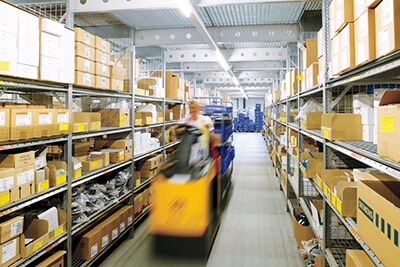 Шаг первый: подсчет
Шаг первый: подсчет